¿Desea obtener información sobre cómo utilizar la línea de comandos para configurar Microsoft Edge como el explorador predeterminado? En este tutorial, le mostraremos cómo configurar Edge como el explorador predeterminado de Windows mediante la línea de comandos.
• Windows 2012 R2
• Windows 2016
• Windows 2019
• Windows 10
• Windows 7
Lista de equipos
En la siguiente sección se presenta la lista de equipos utilizados para crear este tutorial.
Como asociado de Amazon, gano con compras calificadas.
Tutorial relacionado con Windows:
En esta página, ofrecemos acceso rápido a una lista de tutoriales relacionados con Windows.
Tutorial Windows - Configurar Edge como el navegador predeterminado a través de la línea de comandos
Descargue y extraiga la aplicación denominada SETUSERFTA.
En nuestro ejemplo, esta es la ruta de acceso al comando SETUSERFTA.
Como administrador, inicie una línea de comandos elevada.

Acceda al directorio de la aplicación SETUSERFTA.
Configure Microsoft Edge como el explorador predeterminado.
Compruebe si Microsoft Edge se configuró como el explorador predeterminado.
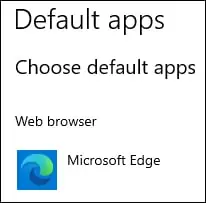
En nuestro ejemplo, Microsoft Edge se configuró como el explorador predeterminado de Windows mediante la línea de comandos.
